今回は、グーグルが提供しているツールの1つである
GoogleSearchConsoleにてよく見かける「送信されたURLにnoindexタグが追加されています」というエラーの解決方法、解決手段についてお話していきます。
目次
「送信されたURLにnoindexタグが追加されています」エラーメールを受信
恐らく、以下のようなメールを受信し、当サイトにお越しいただいたのだと思います。
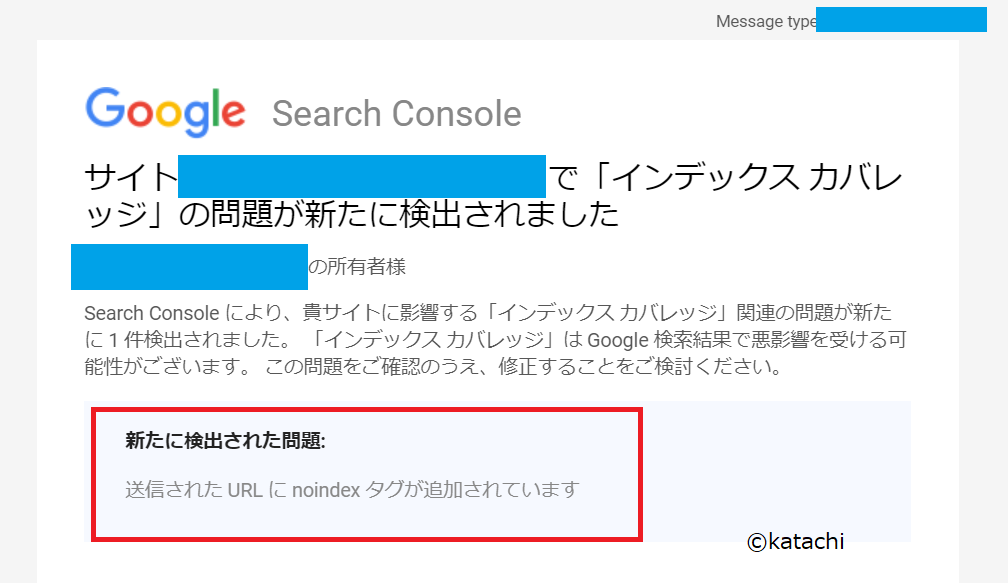
正直、私も初めて見た時は、身に覚えのないエラーメールだと思い、無視をしていました。
しかし、このエラーの意味を知った時、早めに対応が必要な問題だと分かりました。
「送信されたURLにnoindexタグが追加されています」エラーの内容・意味
サーチコンソールの管理画面にて表示されている
「送信されたURLにnoindexタグが追加されています」というエラーは、
エラーとなっている該当ページがインデックスされていないため、検索結果に表示されていない状況を意味しています。
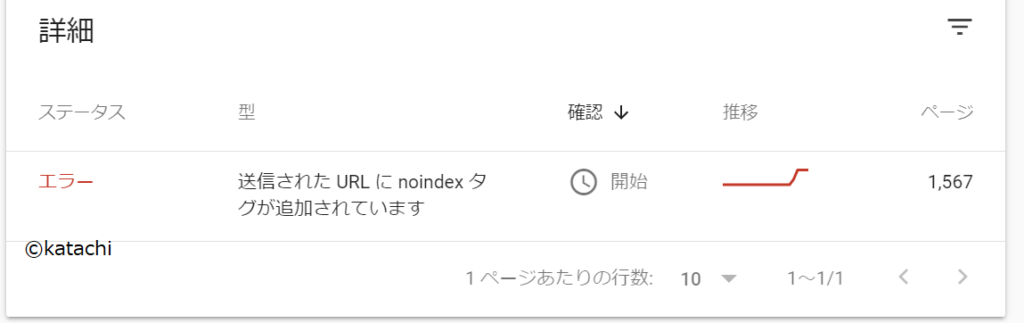
上記は、私が複数運営するサイトの1つでノーインデックスエラーが表示されていた時の画像です。
実は、エラーをしばらく無視していたのですが、色々調べていたところ、
よくあるエラーらしかったので対応することにしました。
さすがに、1567ページになるまでエラーを無視していたのはやりすぎなので、真似しないようにしてくださいね。
「送信されたURLにnoindexタグが追加されています」エラーを解決する具体的な方法
次に、サーチコンソール上のnoindexエラーを解決する具体的な方法について解説していきます。
以下の対応を順番にしてみて下さい。
Google XML Sitemapsのプラグイン設定を修正する
Google XML Sitemapsをインストールしている場合、
[Wordpressの管理画面]-[設定]-[XML Sitemaps]と選択してください。
下記のような画面になりますので、
[HTML形式でのサイトマップを含める]の項目からチェックを外してください。

noindexタグを削除する
私が解決方法を探していた時には、上記の方法だけでは問題を解消することができませんでした。
sitemap.xslファイル内にあるnoindexのメタタグを削除することで問題が解決できる
ということが分かりましたので、是非、上記の方法と併せて実践してみて下さい。
まず、FTPソフト(FFFTPなど)を起動し、
自分のサイト内部に保管されているsitemap.xslを探していきます。
エックスサーバーをお使いの方であれば、
下記の場所へアクセスすればsitemap.xslファイルが見つかるはずです。
[ドメイン名/public_html/wp-content/plugins/google-sitemap-generator]

sitemap.xslファイルが見つかりましたら、
あなたのパソコンのローカルにsitemap.xslファイルをダウンロードして保存してください。
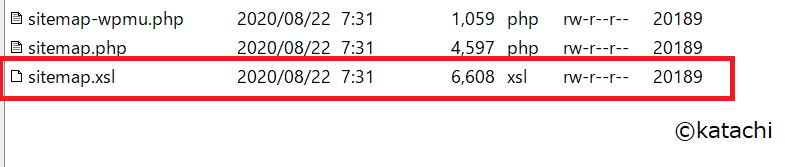
こういったサーバー内部のファイルを編集する場合、
下手をすると、サーバーに影響を及ぼす可能性があります。
これから、sitemap.xslファイル内部を触っていきますので、
念のため、作業前にはあなたのパソコンのローカルにコピーをして保存しておいて下さい。
ダウンロードしたsitemap.xslファイルを開き、
<meta name=”robots” content=”noindex,follow” /> という箇所を行ごと削除し、
上書き保存をしてください。
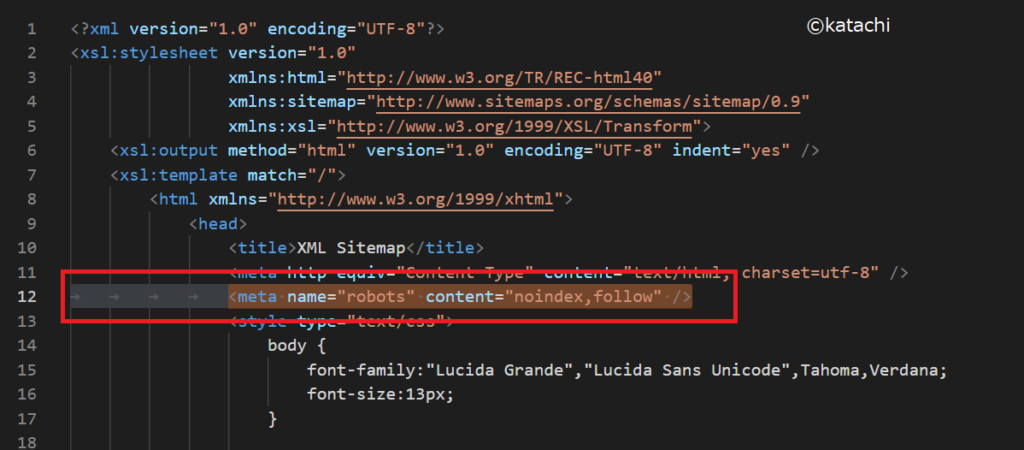
上書き保存したファイルをFTPソフト経由で、
元の場所にアップすれば完了です。
グーグルサーチコンソール画面から修正を検証する
グーグルサーチコンソール管理画面から、インデックスカバレッジのエラーページに戻り、
[修正を検証]というボタンを押して、検証をスタートさせておいてください。
検証にかかる時間は、1~2日で終わる時もあれば、
1週間ほどかかる場合もありますので他の作業をしながら、気長に待ちましょう。
以上で問題が解決できるはずです。
まとめ
今回のケースのように、
大きな問題はなかったとしても、早めに対処しておきたい問題ってありますよね。
問題ないうちはいいのですが、
あとあと、面倒な問題に発展すると厄介です。
うまくいっている時ほど、こういった小さなトラブルの種をつぶしておくと、
「対応しておいてよかったわ~」
と人間思うわけです。
人間、うまくっていっている時ほど、目先のことだけをやりがちです。
ずっと右肩上がりの企業よりも、波のある企業のほうが多いわけですから、
いつか訪れる売上ダウンを最小限に抑えるため、
うまくいっているときほど、集客の仕組み作りを考えてみて下さい。
毎月3社(名)限定のオファー
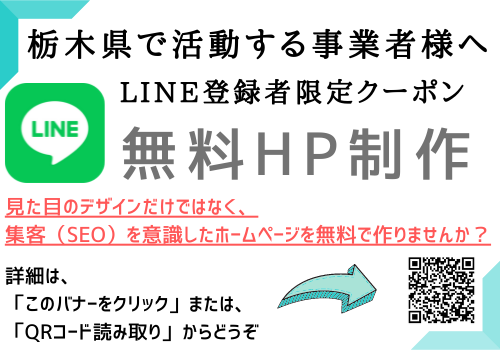
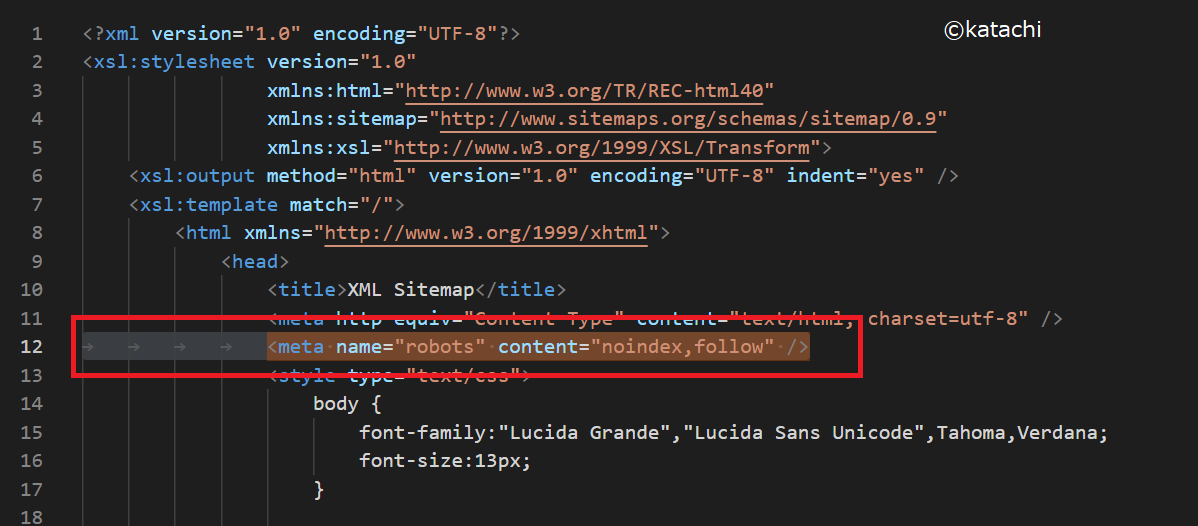
この記事へのコメントはありません。